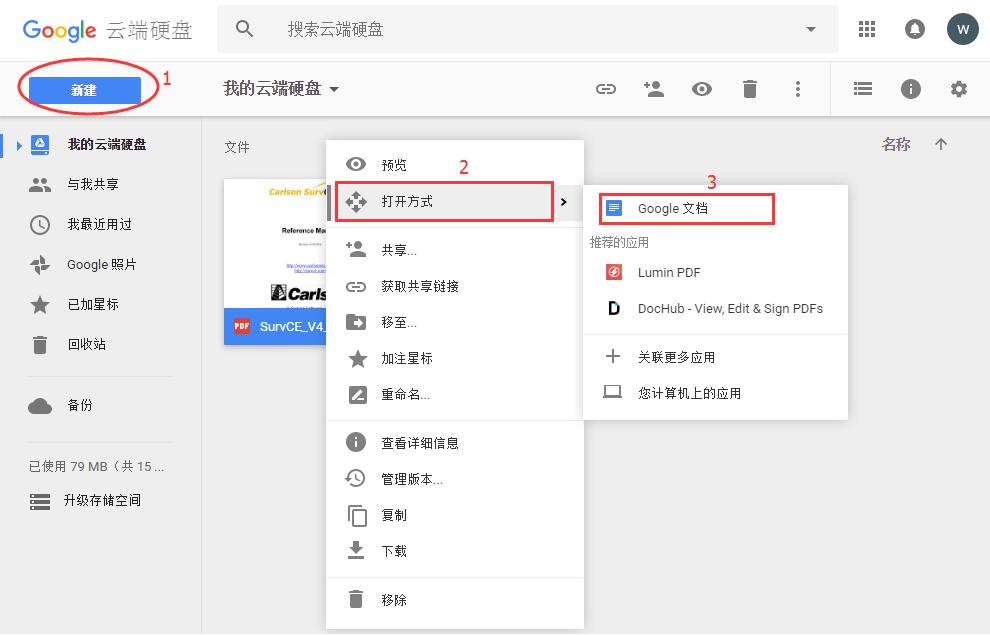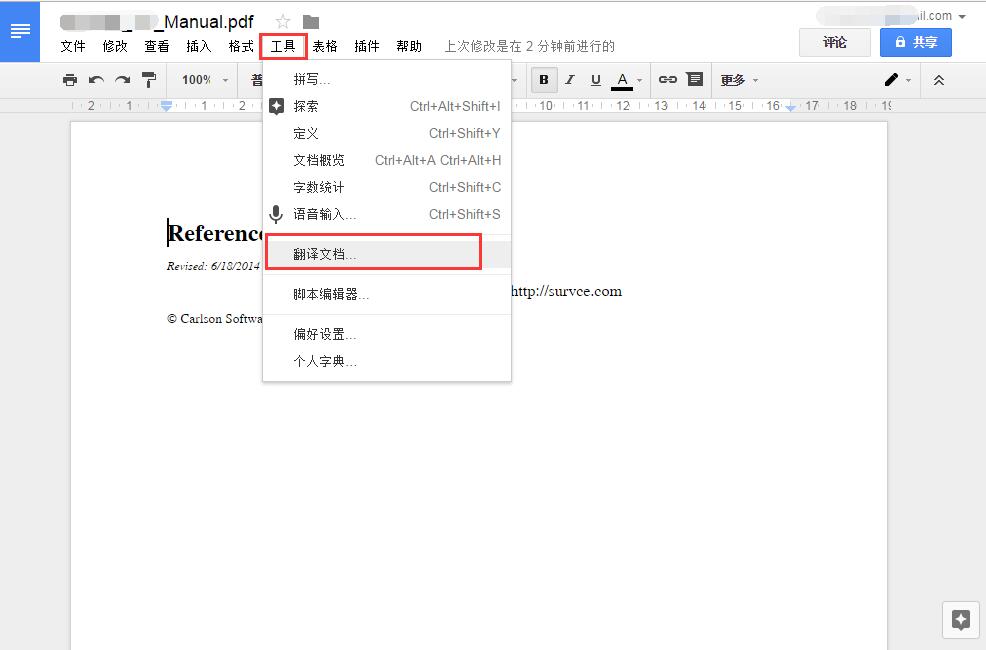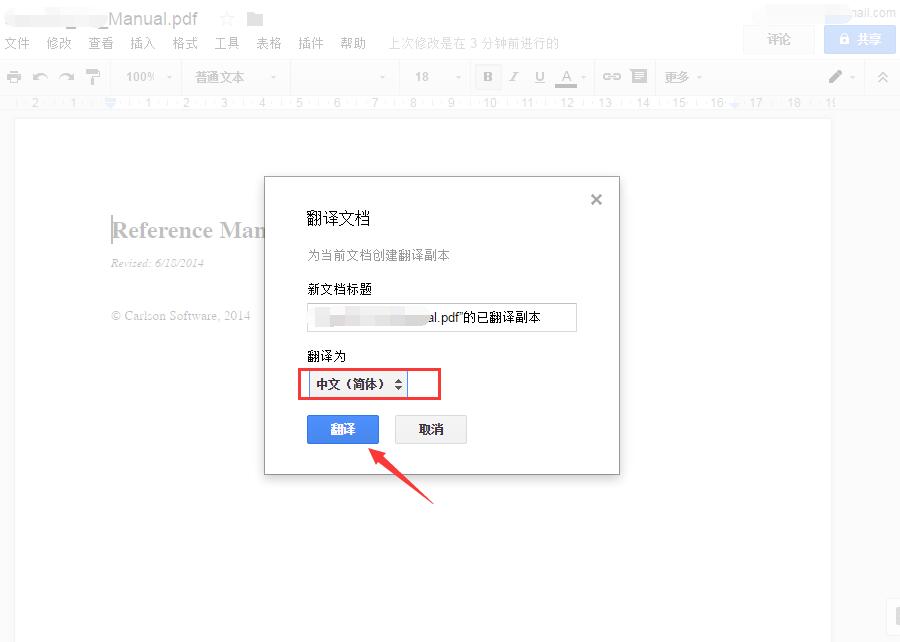利用Google Drive將英文版的PDF翻译成中文版的PDF |
您所在的位置:网站首页 › 怎样自定义铭文页 › 利用Google Drive將英文版的PDF翻译成中文版的PDF |
利用Google Drive將英文版的PDF翻译成中文版的PDF
|
使用 Google Drive 云端硬盘(https://drive.google.com)将英文版的PDF翻译成中文版的PDF。 步骤如下: 1、上传PDF文档至Google Drive 2、将文件以Google文档方式打开 3、选择“工具 / 翻译文件” 4、下载,保存成PDF文档
上传文件后,右键选择用“Google文档”的方式打开文件
用Google文档方式打开后,选择“工具 / 翻译文档”界面如下:
然后新建文档标题,选择需要翻译的语言,点击“翻译”。
翻译后的文档,会自动保存在云盘,下载时选择对应的格式即可。 注:貌似文档内容过多时,并没有完全翻译。依旧保留了之前的内容!~
|
【本文地址】
今日新闻 |
推荐新闻 |